Aan de slag: Document Intelligence Studio
Deze inhoud is van toepassing op:![]() v4.0 (preview) | Vorige versies:
v4.0 (preview) | Vorige versies: ![]() v3.1 (GA)
v3.1 (GA) ![]() v3.0 (GA)
v3.0 (GA)
Document Intelligence Studio is een onlinehulpprogramma voor het visueel verkennen, begrijpen en integreren van functies van de Document Intelligence-service in uw toepassingen. U kunt aan de slag door de vooraf getrainde modellen te verkennen met voorbeeld of uw eigen documenten. U kunt ook projecten maken om aangepaste sjabloonmodellen te maken en te verwijzen naar de modellen in uw toepassingen met behulp van de Python SDK en andere quickstarts.
Vereisten voor nieuwe gebruikers
Als u Document Intelligence Studio wilt gebruiken, hebt u de volgende assets en instellingen nodig:
Een actief Azure-account. Als u nog geen account hebt, kunt u een gratis account aanmaken.
Tip
Maak een Azure AI-servicesresource als u van plan bent om toegang te krijgen tot meerdere Azure AI-services onder één eindpunt/sleutel. Voor alleen toegang tot Document Intelligence maakt u een Document Intelligence-resource. Houd er rekening mee dat u een resource met één service nodig hebt als u Microsoft Entra-verificatie wilt gebruiken.
Document Intelligence biedt nu ondersteuning voor AAD-tokenverificatie voor lokale verificatie (op basis van sleutels) bij toegang tot de Document Intelligence-resources en -opslagaccounts. Volg de onderstaande instructies voor het instellen van de juiste toegangsrollen, met name als uw resources worden toegepast met DisableLocalAuth beleid.
Toegewezen Azure-roltoewijzingen voor documentanalyse en vooraf samengestelde modellen zijn vereist voor verschillende scenario's.
Basisgebruiker ✔️ van Cognitive Services: u hebt deze rol nodig voor de Resource Document Intelligence of Azure AI-services om de analysepagina in te voeren.
Geavanceerde ✔️ inzender: u hebt deze rol nodig om resourcegroep, Document Intelligence-service of Azure AI-servicesresource te maken.
Zie Document Intelligence Studio-autorisatiebeleidsregels voor meer informatie over autorisatie.
Notitie
Als lokale verificatie (op basis van sleutels) is uitgeschakeld voor uw Document Intelligence-serviceresource, moet u de gebruikersrol Cognitive Services verkrijgen en wordt uw AAD-token gebruikt voor het verifiëren van aanvragen in Document Intelligence Studio. Met de rol Inzender kunt u alleen sleutels weergeven, maar u bent niet gemachtigd om de resource te gebruiken wanneer sleuteltoegang is uitgeschakeld.
Zodra uw resource is geconfigureerd, kunt u de verschillende modellen proberen die door Document Intelligence Studio worden aangeboden. Selecteer op de voorpagina een Document Intelligence-model dat u wilt gebruiken met een no-code-benadering.
Als u een van de documentanalyses of vooraf samengestelde modellen wilt testen, selecteert u het model en gebruikt u een van de voorbeelddocumenten of uploadt u uw eigen document om te analyseren. Het analyseresultaat wordt aan de rechterkant weergegeven in het venster met de inhoudsresultaatcode.
Aangepaste modellen moeten worden getraind op uw documenten. Zie het overzicht van aangepaste modellen voor een overzicht van aangepaste modellen.
Verificatie
Navigeer naar Document Intelligence Studio. Als het de eerste keer is dat u zich aanmeldt, wordt er een pop-upvenster weergegeven waarin u wordt gevraagd uw serviceresource te configureren. In overeenstemming met het beleid van uw organisatie hebt u een of twee opties:
Microsoft Entra-verificatie: toegang per resource (aanbevolen).
Kies uw bestaande abonnement.
Selecteer een bestaande resourcegroep in uw abonnement of maak een nieuwe.
Selecteer uw bestaande Document Intelligence- of Azure AI-servicesresource.
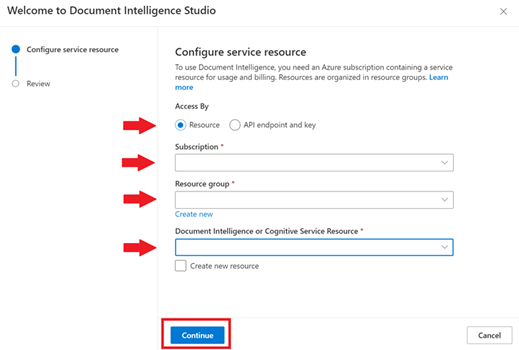
Lokale verificatie: toegang per API-eindpunt en -sleutel.
Haal uw eindpunt en sleutel op uit Azure Portal.
Ga naar de overzichtspagina voor uw resource en selecteer Sleutels en eindpunt in de linkernavigatiebalk.
Voer de waarden in de juiste velden in.
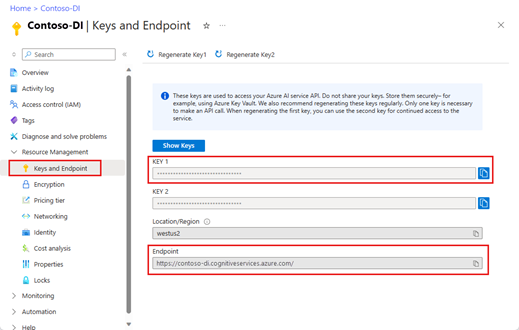
Gebruik na het valideren van het scenario in Document Intelligence Studio de C#-, Java-, Java-, JavaScript- of Python-clientbibliotheken of de REST API om aan de slag te gaan met het integreren van Document Intelligence-modellen in uw eigen toepassingen.
Zie onze conceptpagina's voor meer informatie over elk model.
Resourcedetails weergeven
Als u resourcedetails wilt weergeven, zoals naam en prijscategorie, selecteert u het pictogram Instellingen in de rechterbovenhoek van de startpagina van Document Intelligence Studio en selecteert u het tabblad Resource . Als u toegang hebt tot andere resources, kunt u ook overschakelen naar resources.
Vereisten toegevoegd voor aangepaste projecten
Naast het Azure-account en een Document Intelligence- of Azure AI-servicesresource hebt u het volgende nodig:
Azure Blob Storage-container
Een Azure Blob Storage-account met standaardprestaties. U maakt containers voor het opslaan en organiseren van uw trainingsdocumenten in uw opslagaccount. Als u niet weet hoe u een Azure-opslagaccount maakt met een container, volgt u deze quickstarts:
- Een opslagaccount maken. Zorg ervoor dat u bij het maken van uw opslagaccount Standard-prestaties selecteert in het veld Exemplaardetails → Prestatieveld.
- Maak een container. Wanneer u uw container maakt, stelt u het veld Openbaar toegangsniveau in op Container (anonieme leestoegang voor containers en blobs) in het venster Nieuwe container .
Azure-roltoewijzingen
Voor aangepaste projecten zijn de volgende roltoewijzingen vereist voor verschillende scenario's.
Basis
- Cognitive Services-gebruiker: u hebt deze rol nodig voor documentinformatie of Azure AI-servicesresource om het aangepaste model te trainen of analyses uit te voeren met getrainde modellen.
- Inzender voor opslagblobgegevens: u hebt deze rol nodig voor het opslagaccount om een project en labelgegevens te maken.
Geavanceerd
- Inzender voor opslagaccount: u hebt deze rol nodig voor het opslagaccount om CORS-instellingen in te stellen (deze actie is eenmalig als hetzelfde opslagaccount opnieuw wordt gebruikt).
- Inzender: u hebt deze rol nodig om een resourcegroep en resources te maken.
Notitie
Als lokale verificatie (op basis van sleutels) is uitgeschakeld voor uw Document Intelligence-serviceresource en -opslagaccount, moet u respectievelijk de rollen Cognitive Services-gebruikers- en opslagblobgegevensbijdrager verkrijgen, zodat u voldoende machtigingen hebt om Document Intelligence Studio te gebruiken. Met de rollen Inzender en Inzender voor opslagaccounts kunt u alleen sleutels weergeven, maar u bent niet gemachtigd om de resources te gebruiken wanneer sleuteltoegang is uitgeschakeld.
CORS configureren
CORS (Cross Origin Resource Sharing) moet worden geconfigureerd in uw Azure-opslagaccount, zodat deze toegankelijk is vanuit Document Intelligence Studio. Als u CORS wilt configureren in Azure Portal, hebt u toegang nodig tot het CORS-tabblad van uw opslagaccount.
Selecteer het CORS-tabblad voor het opslagaccount.
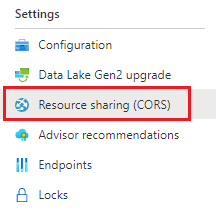
Begin met het maken van een nieuwe CORS-vermelding in de Blob-service.
Stel de toegestane oorsprongen in op
https://documentintelligence.ai.azure.com.
Tip
U kunt het jokerteken '*' gebruiken in plaats van een opgegeven domein om alle oorspronkelijke domeinen toe te staan aanvragen te doen via CORS.
Selecteer alle beschikbare 8 opties voor toegestane methoden.
Alle toegestane headers en weergegeven headers goedkeuren door een * in elk veld in te voeren.
Stel de maximale leeftijd in op 120 seconden of een acceptabele waarde.
Als u de wijzigingen wilt opslaan, selecteert u de knop Opslaan boven aan de pagina.
CORS moet nu worden geconfigureerd voor het gebruik van het opslagaccount van Document Intelligence Studio.
Set voorbeelddocumenten
Meld u aan bij Azure Portal en navigeer naar Opslagcontainers voor uw opslagaccount>>.
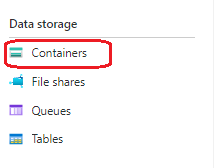
Selecteer een container in de lijst.
Selecteer Uploaden in het menu bovenaan de pagina.

Het venster Blob uploaden wordt weergegeven.
Selecteer uw bestanden die u wilt uploaden.
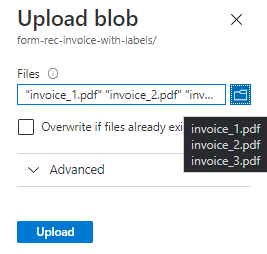
Notitie
Standaard gebruikt Studio documenten die zich in de hoofdmap van uw container bevinden. U kunt echter gegevens in mappen gebruiken door het mappad op te geven in de stappen voor het maken van een aangepast formulierproject. Zie Uw gegevens ordenen in submappen
Volgende stappen
- Volg onze migratiehandleiding voor Document Intelligence v3.1 voor meer informatie over de verschillen in de vorige versie van de REST API.
- Bekijk onze quickstarts voor v4.0 SDK om de v3.0-functies in uw toepassingen uit te proberen met behulp van de nieuwe clientbibliotheken.
- Raadpleeg onze quickstarts voor v4.0 REST API om de v3.0-functies uit te proberen met behulp van de nieuwe REST API.